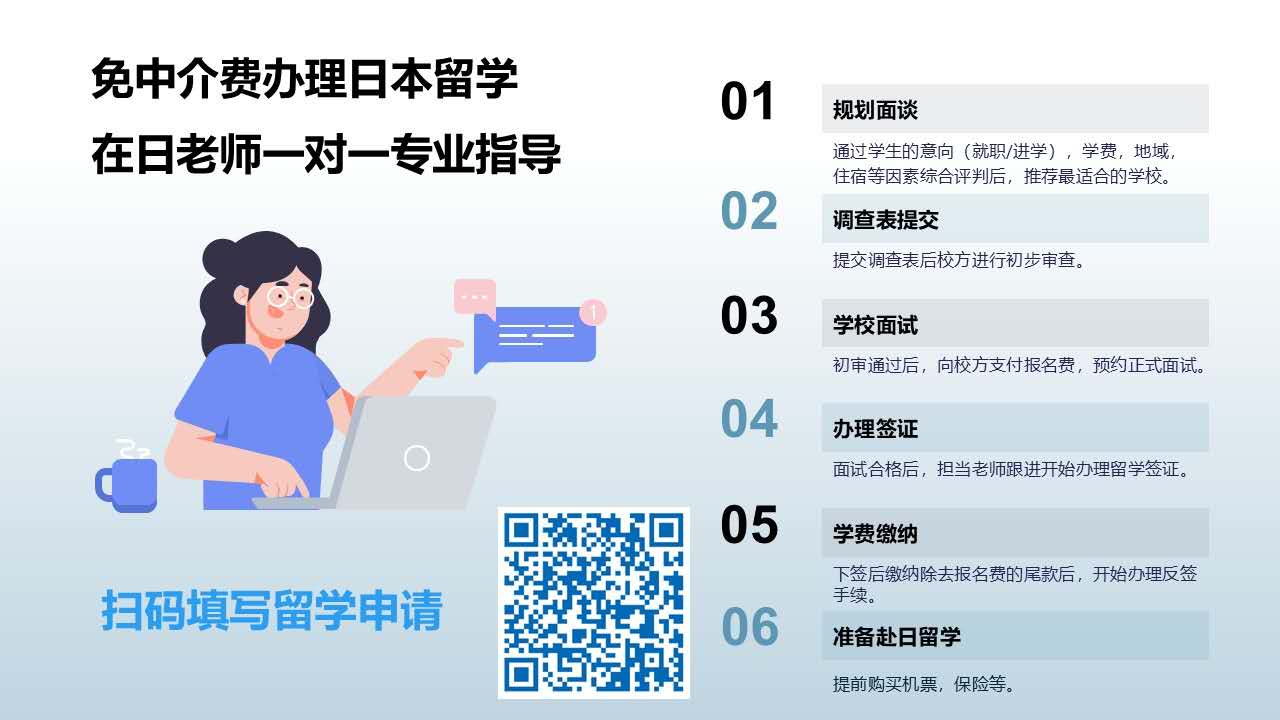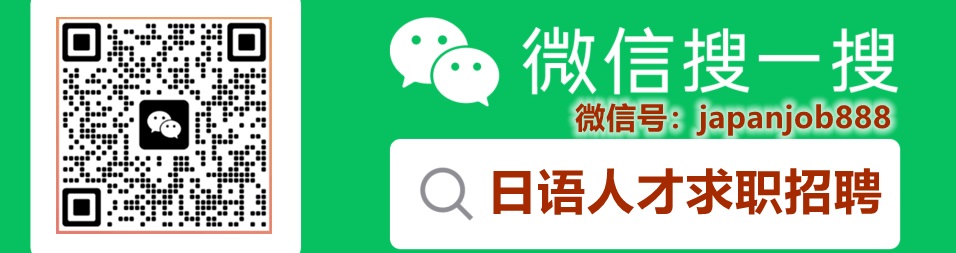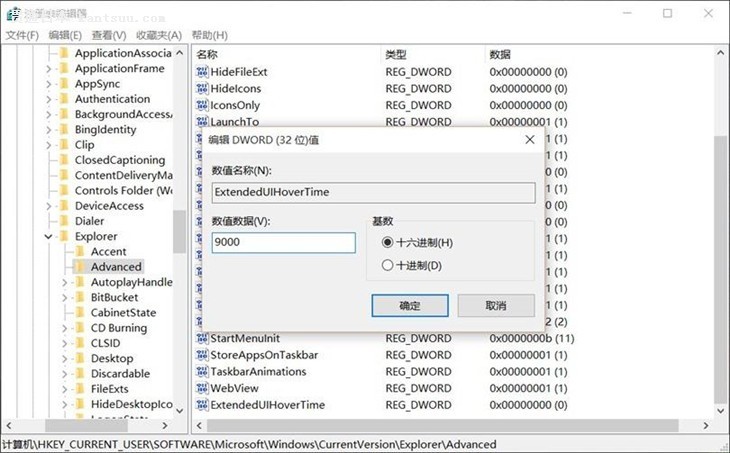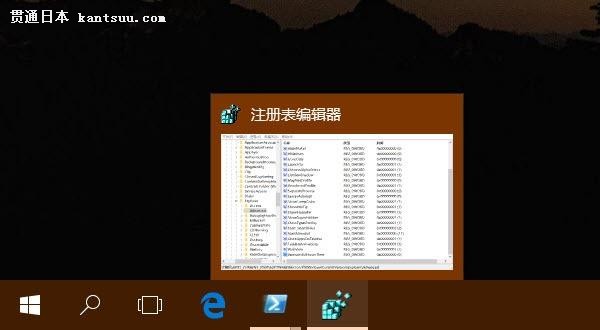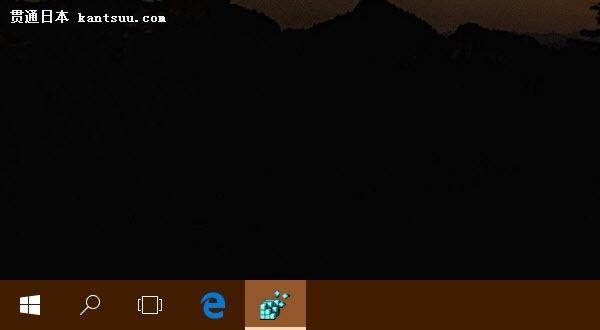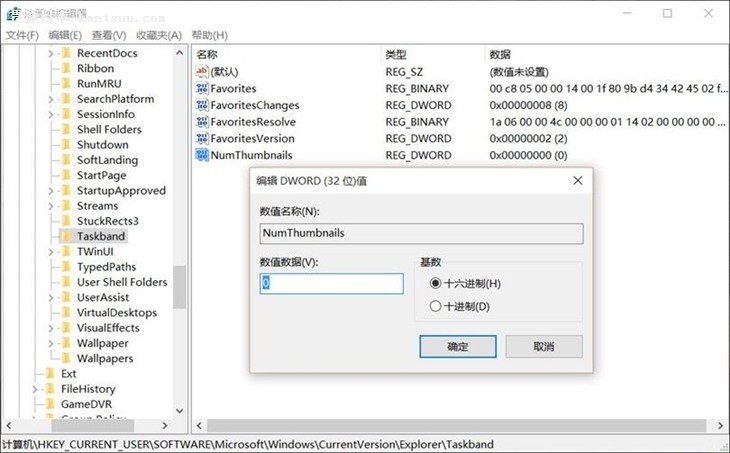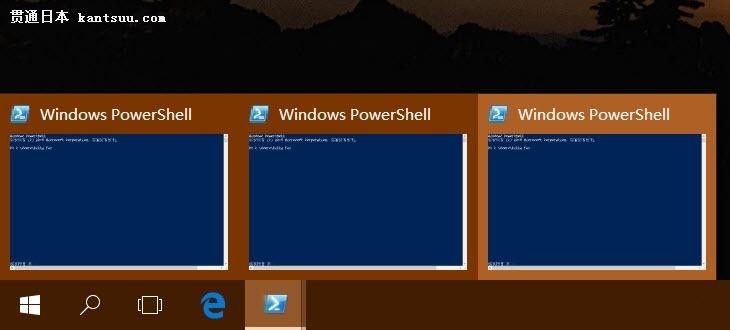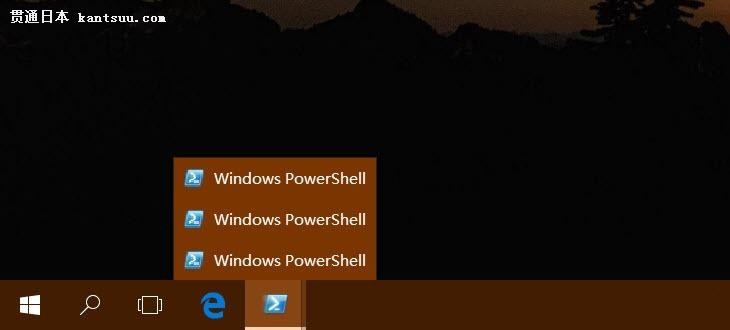|
在 Windows 10 中,当鼠标指向正在运行的应用程序任务栏图标时都会显示其预览状态的缩略图窗口。当指向单界面应用程序时会打开单个预览窗口,当单个程序打开多个窗口时,鼠标悬停到任务栏图标上则会显示一排并列预览窗口,如果你想手动开关 Windows 10 的任务栏预览窗口,我们可以通过更改注册表的方式来完成。
禁用Windows 10任务栏预览窗口 1. 按下Windows + R — 执行Regedit 打开注册表编辑器 2. 浏览到如下注册表键值 HKEY_CURRENT_USER\Software\Microsoft\Windows\CurrentVersion\Explorer\Advanced 3. 创建一个名称ExtendedUIHoverTime 的 32位DWORD值 ,将其值设置为9000 。
●无论你使用 32 位还是 64 位 Windows 10,都是创建 32 位 DWORD 值,并设置为 9000。 ●9000代表,9000毫秒之后才显示任务栏预览窗口。 ●把该值设到这么高之后,任务栏缩略图其实将不再显示。 更改前
更改后
通过以上更改后,多窗口应用程序在任务栏上点击时的并列预览窗口并不会关闭,我们可以通过如下更改让其以列表方式 在任务栏中进行显示。 1. 按下 Windows + R — 执行 Regedit 打开注册表编辑器 2. 浏览到如下注册表键值 HKEY_CURRENT_USER\SOFTWARE\Microsoft\Windows\CurrentVersion\Explorer\Taskband 3. 创建一个名称NumThumbnails 的32位DWORD值 ,将其值设置为 0。
更改前
更改后
如果你想改回去的话,只需删除以上两个新建的 NumThumbnails 和 ExtendedUIHoverTime 键值即可。对了,更改完之后需要重启 Explorer 或注销重新登录才会生效。??■?? 注:本文转载自其它媒体,转载目的在于传递更多信息,并不代表本网赞同其观点和对其真实性负责。 ? |
如何手动开关Windows 10任务栏预览窗口
数码录入:贯通日本语 责任编辑:贯通日本语
相关文章
《无双大蛇3》将在日本地区推出豪华版及限定版
搜狗搜索APP升级“积分体系”:完成任务可赚积分换福利
多窗口的安卓:凤凰 · 五元素平板电脑
全金属机身,超大屏幕 华为P8 Max现场图赏
用上Android N?一加3配置完全曝光!
钱鹿任务奖励如果没到账怎么办?
安卓7.0夜间模式怎么开启
三星Note7多窗口分屏方法
感觉相当不错!Android 7.0图赏:新功能超赞
窗口取异地票加收5元手续费 乘客讶异
畅思大讲堂第二课:全方位的了解一下BI系统
SpaceX将在货运任务中重复使用龙式飞船
这6大原因让vivo Xplay 5成为男女都爱的吸精神器
别说没告诉你:11个小功能,让你玩转iPhone6s!
索尼Z3成为首款升级Android 7.0机型
iOS10.1正式版1027发布:交通卡服务亮相日本
苹果推送iOS10.1 Beta5开发者预览版更新 固件下载大全
苹果推送ios10.1 beta4开发者预览版/公测版 固件下载大全
马斯克:2025年把人类送上火星 我愿在火星上终老
Win10M推送新版 支持在PC测查看手机推送通知
iOS 10 beta上手视频
无人机也能自动驾驶了 还会自己降落充电
马斯克震撼演讲:未来火星旅行航班化 票价20万
iOS 10公测版Beta 3体验:新增的和取消了的
iOS 10 Beta 4上手视频:三分钟看完所有改动